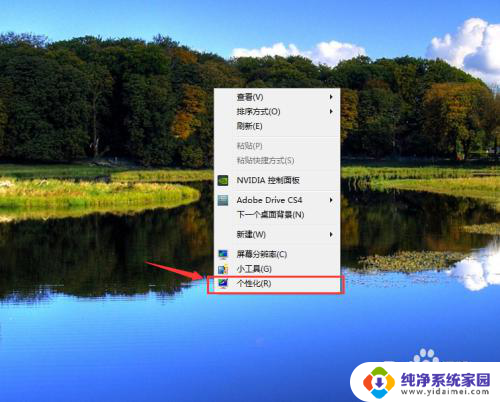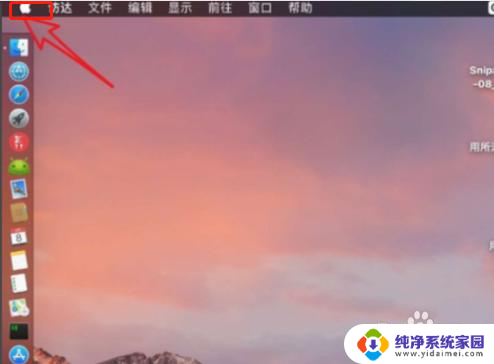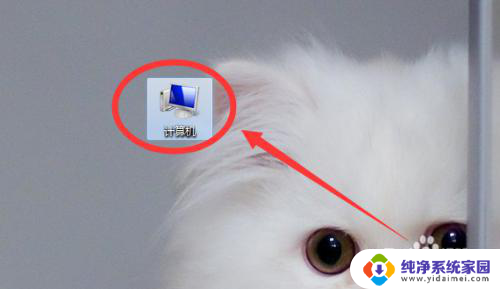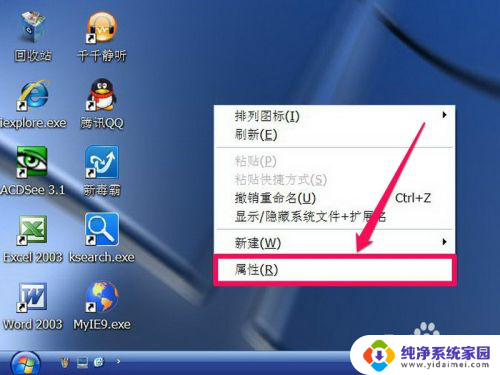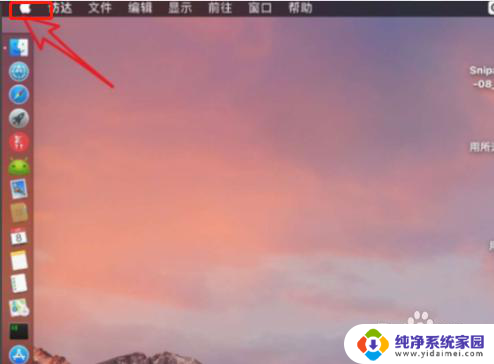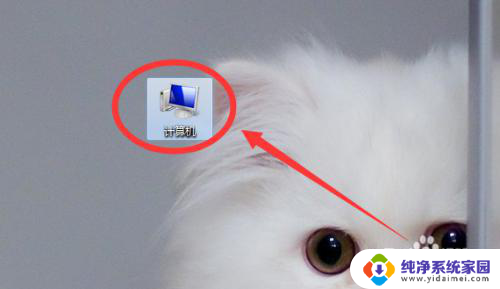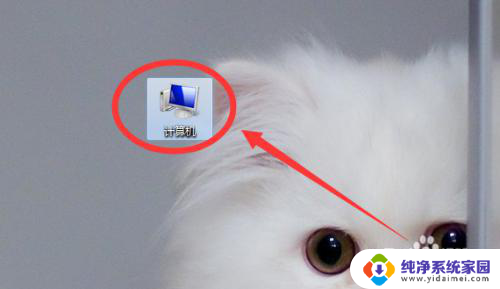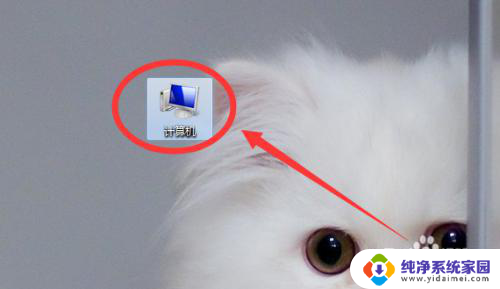mac电脑调整字体大小 苹果电脑系统字体大小如何设置
更新时间:2023-09-21 17:57:55作者:xiaoliu
mac电脑调整字体大小,在使用Mac电脑时,我们可能会遇到需要调整字体大小的情况,苹果电脑系统提供了简便的方法来设置字体大小,让用户能够根据自己的需求进行个性化的调整。无论是增大字体以便更清晰地阅读,还是缩小字体以适应更多内容在屏幕上显示,都可以通过简单的操作来实现。接下来我们将一起探索如何在苹果电脑系统中轻松设置字体大小,让我们的使用体验更加舒适和便捷。
具体步骤:
1.首先我们需要准备一台电脑,然后我们打开MacBook苹果电脑。在桌面左上角点击“苹果标志”,点击打开。
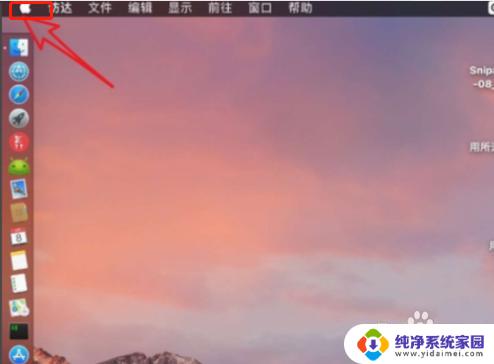
2.我们打开“苹果标志”之后,我们在下拉菜单显示的页面中选择“系统偏好设置”。点击打开。
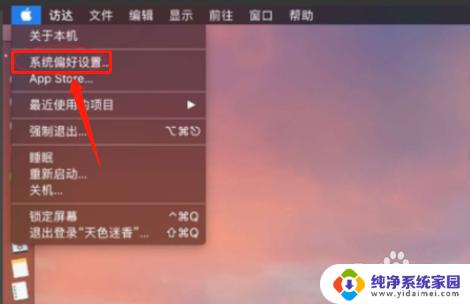
3.然后,我们在“系统偏好设置”的显示页面里边找到并选择“显示器”,直接点击打开。
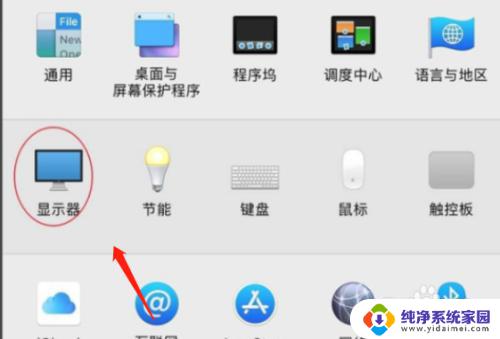
4.然后,在窗口中勾选“缩放”选项。点击打开,我们就可以在窗口中选择合适的MacBook字体大小进行设置了。
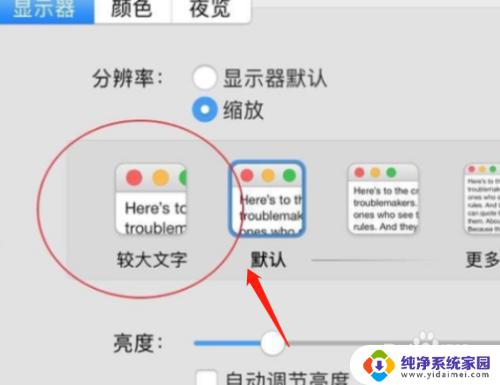
以上即是调整Mac电脑字体大小的全部内容,如果您遇到这种情况,您可以按照本文提供的步骤进行解决,方法简单快速,一步到位。